C盘不够了怎么办!将其他盘空间怎么分给C盘!
来源:网络收集 点击: 时间:2024-07-28在我的“桌面”上,找到“计算机”(XP里面叫做:我的电脑),右键点击,弹出菜单,选择“管理”并点击。
 2/8
2/8弹出“计算机管理”窗口,在左侧找到“存储”——“磁盘管理”,点击“磁盘管理”,再右侧就会出现整个计算机所有盘的信息。
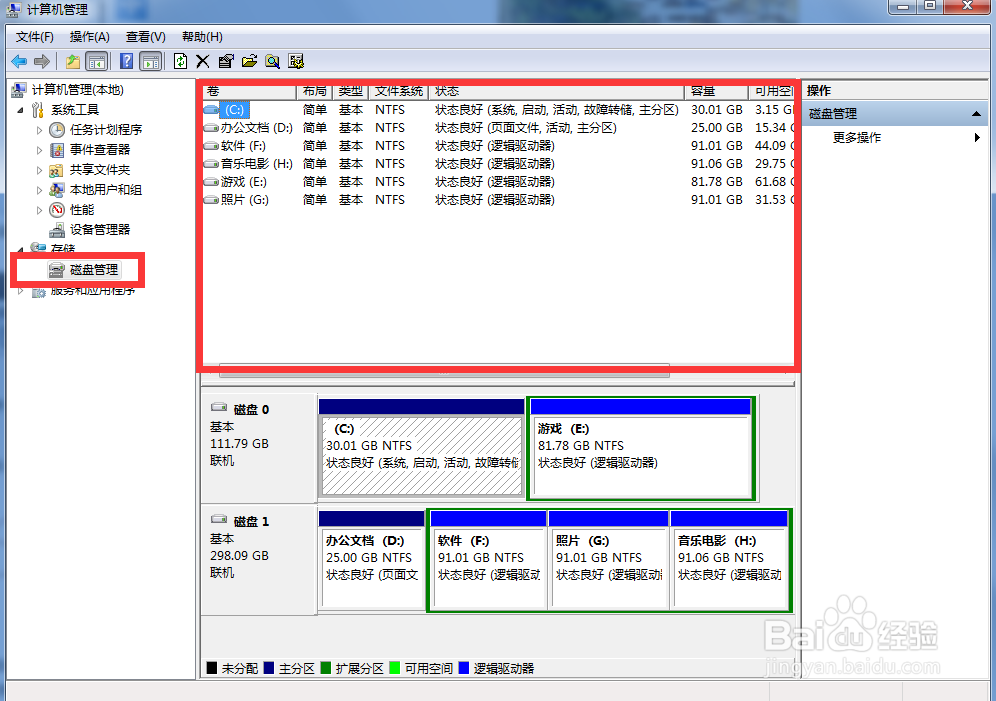 3/8
3/8这里首先看到可用“空间里面“,我的E盘可用空间最多,其次看下面信息,我的C盘和E盘都是一个磁盘0里面的,磁盘0是我的固态硬盘,分了2个区。这时我选择可用空间最大的,又是和C盘同一磁盘的。决定把E盘分点空间给C盘。
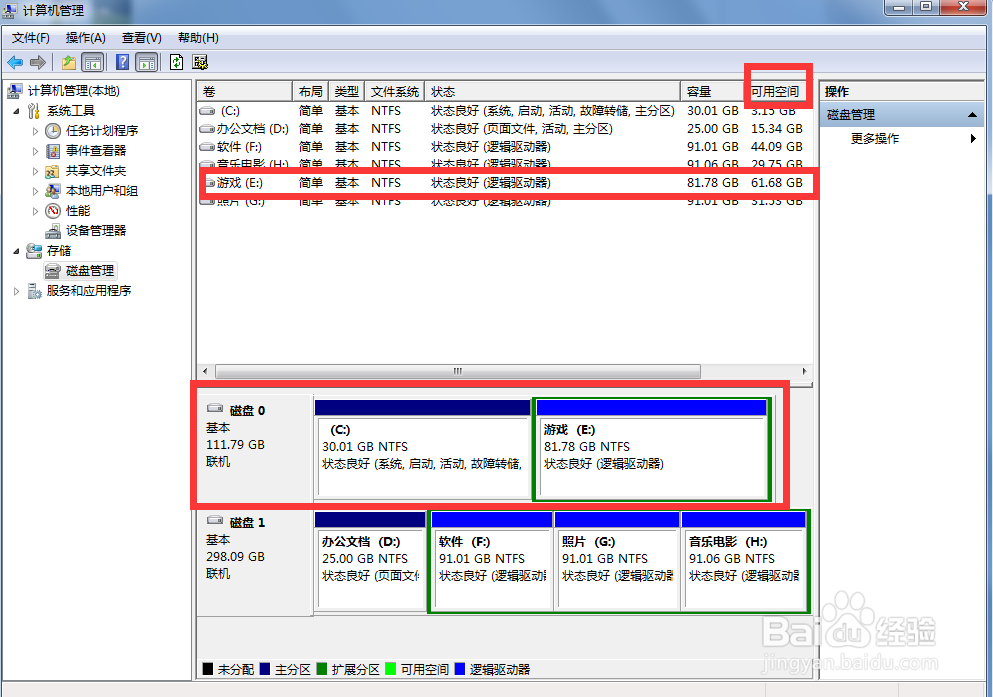 4/8
4/8右键点击”E盘“,然后选择”压缩卷“。
 5/8
5/8等待查询压缩空间后,弹出”压缩E盘“的窗口,在”输入压缩空间量“这栏,输入想要分配给C盘的空间,但是这量不能超过上面的”可用压缩空间大小“。这里我舒服20000M(就是20G左右),然后点击压缩。
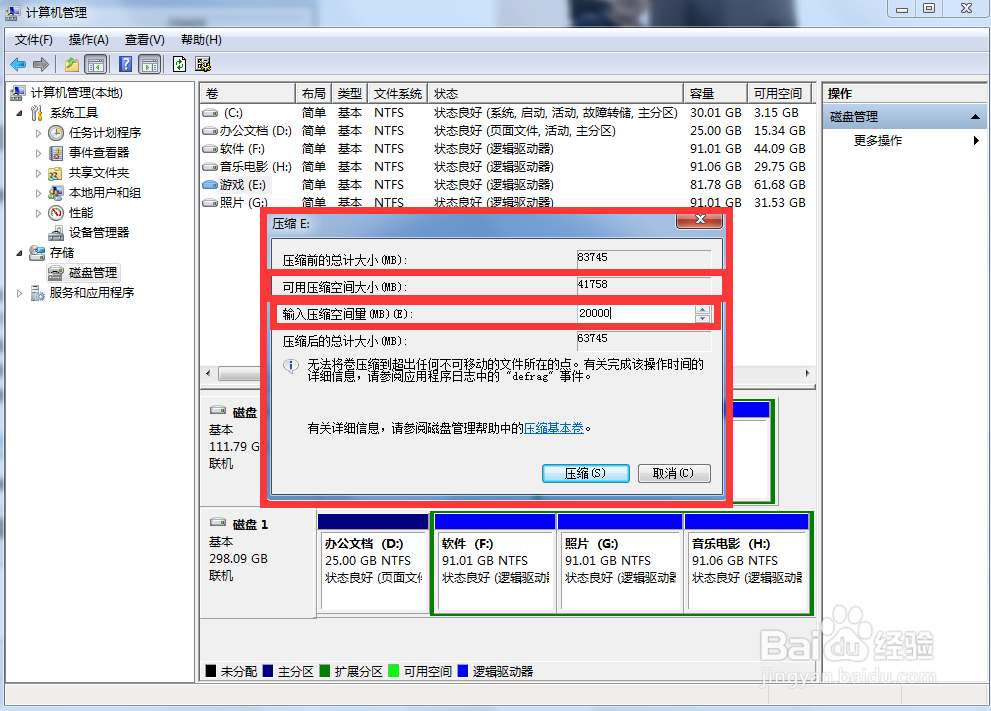 6/8
6/8很快,在磁盘0(也就是我的固态硬盘)这块信息里,多了一个绿色的可分配的空间,大小为19.53G,就是我们刚刚从E盘压缩出来的大小,相对的E盘大小就相比之前减少了。
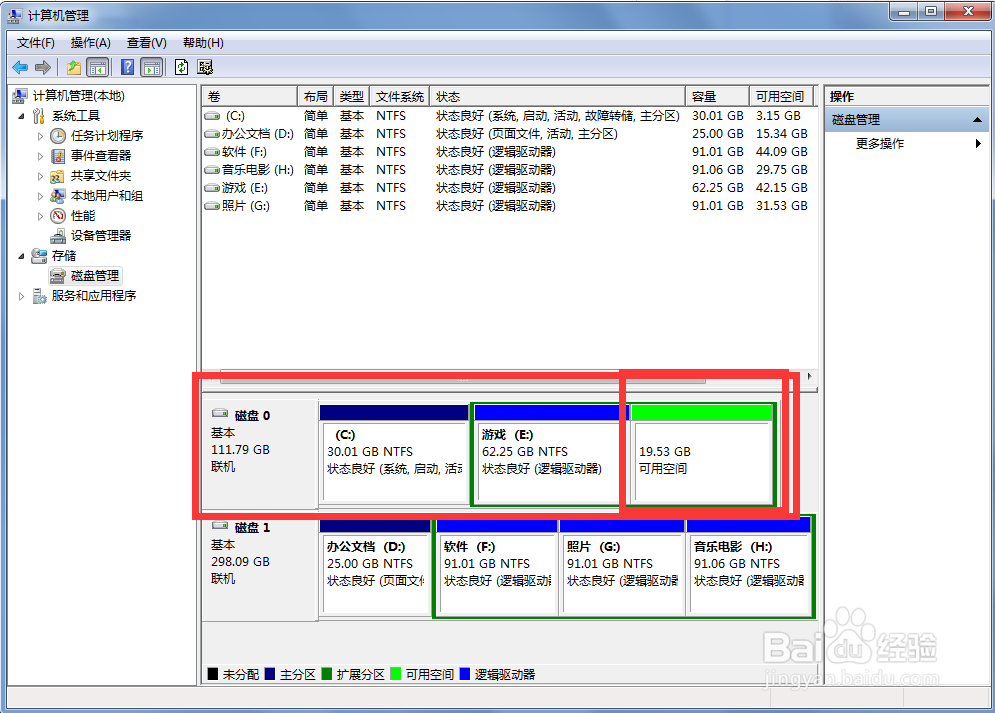 7/8
7/8下面我们将这压缩出来的空间分给C盘,右键C盘,选择”扩展卷“。我们看到”扩展卷“为灰色状态,这是怎么回事。
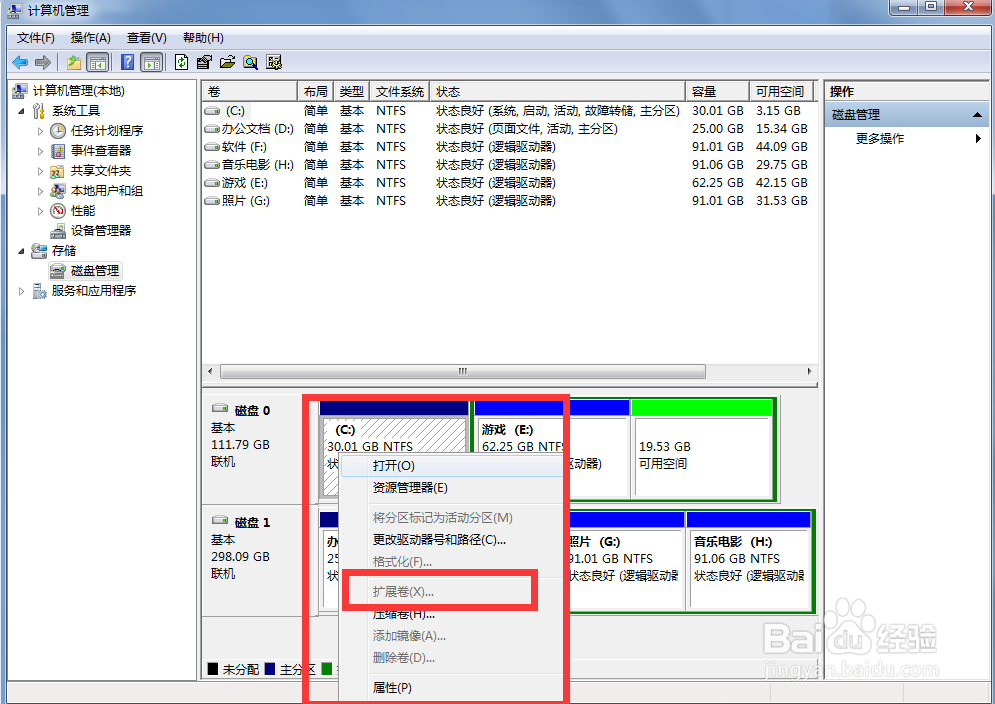 8/8
8/8这是因为我们压缩出来的绿色空间,紧靠的不是C盘,而是E盘,所以只有E盘可以”扩展卷“。因此如果压缩出来后,紧靠C盘,那么我们可以点击”扩展卷“,然后选择压缩出来的绿色空间,分配给C盘。如果和我一样,那么我们接着看怎么做。
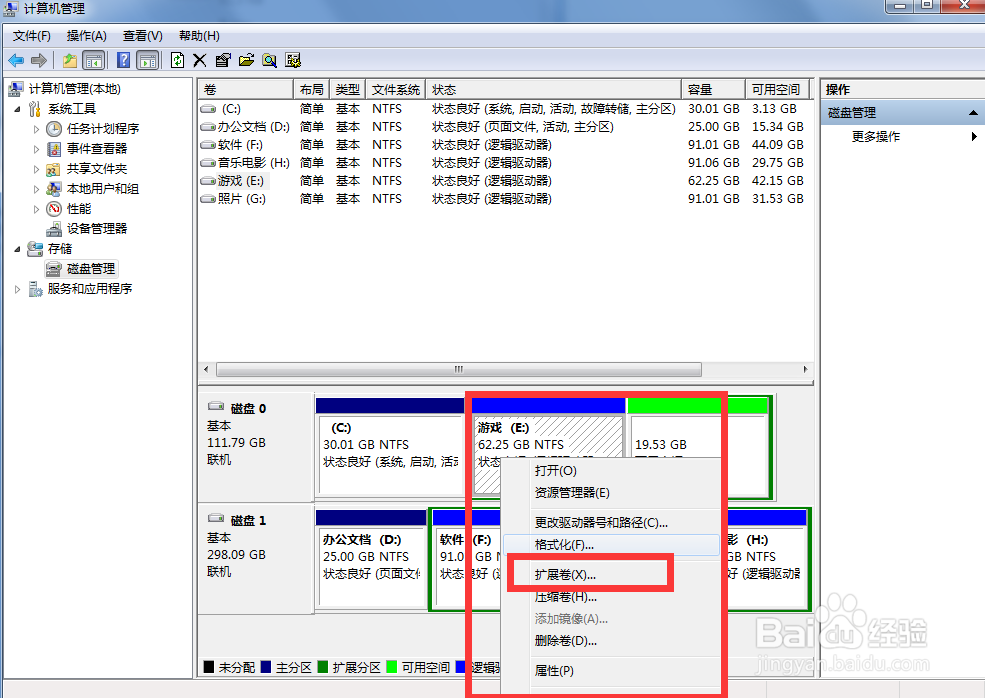 下面步骤,需要删除没什么用的盘1/12
下面步骤,需要删除没什么用的盘1/12因为E盘是游戏盘, 对我来说,没啥用,我可以格掉。当然,你也可以选择一个没啥用的盘压缩,(或者进行备份)然后不行可以格掉。
我们对E盘右键”扩展卷“。在”扩展卷“窗口,我们将之前压缩出来的再换给E盘。
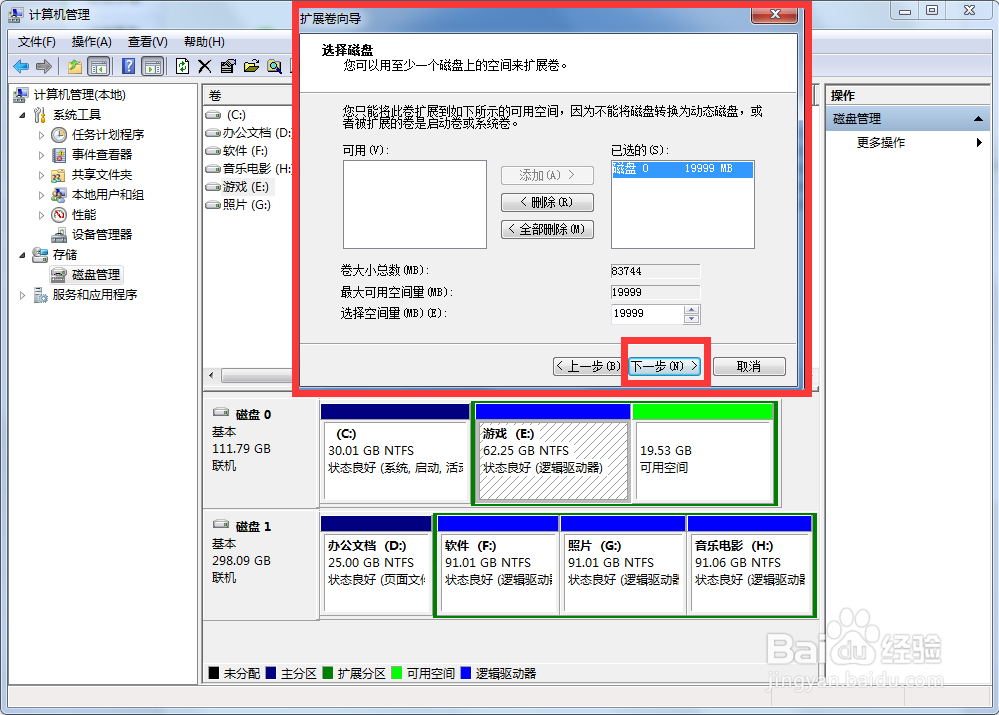 2/12
2/12然后,我们对E盘点击右键,选择”删除卷“,将E盘删除后,看到只剩C盘和绿色空间。
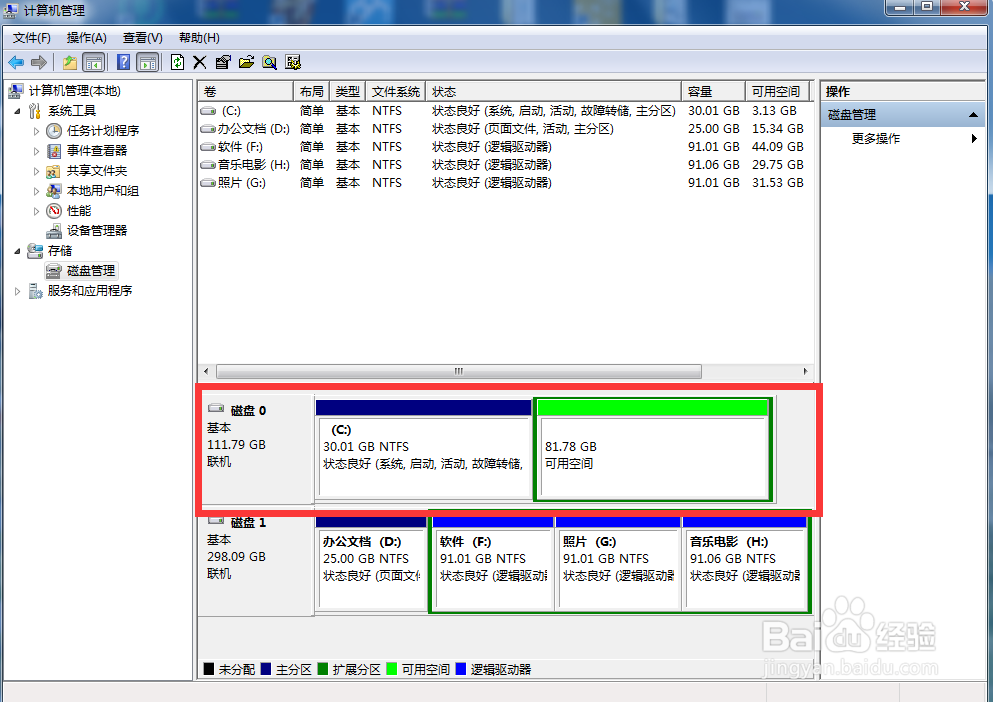 3/12
3/12对C盘点击右键,”扩展卷“还是灰色的。。。。怎么办。
看来主分区只能分配到”未分配的空间“。。。
我们对绿色的可用空间,点击右键,然后选择”删除分区“。
 4/12
4/12删除后,绿色的空间,变成了黑色的未分配空间。
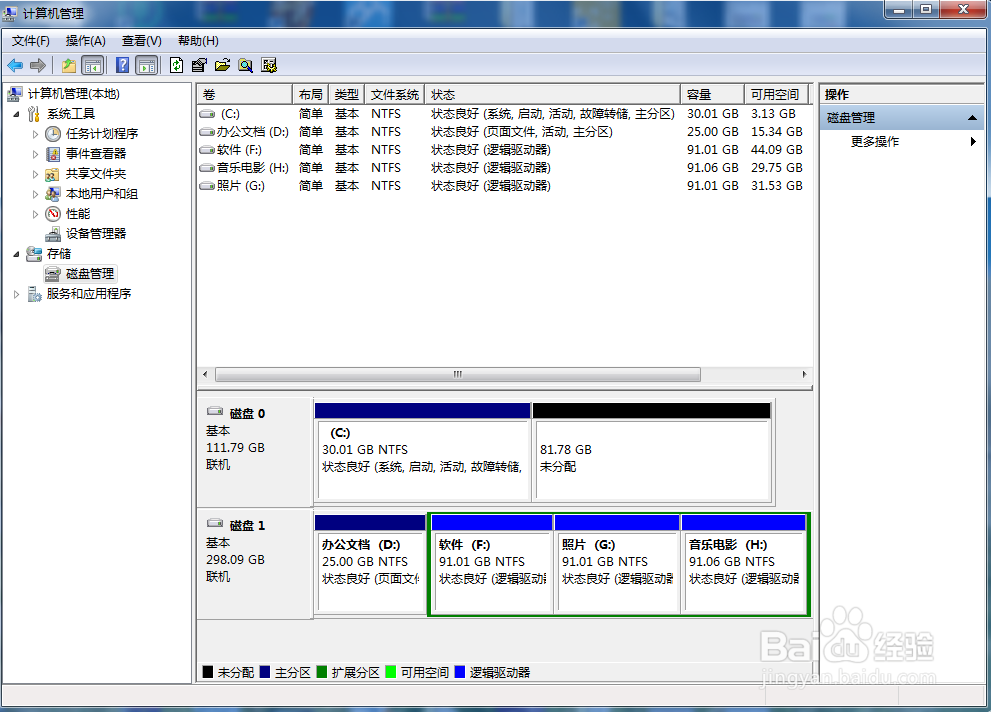 5/12
5/12这个时候,我们可以将未分配的空间自由的分配给C盘。我们对C盘点击右键,然后选择“扩展卷”
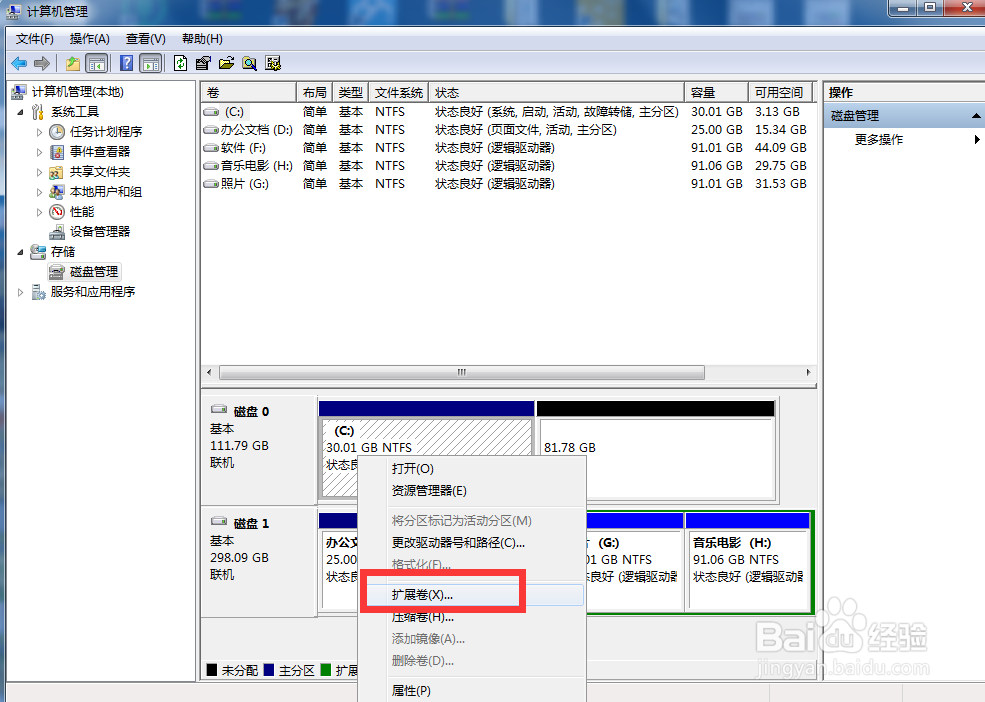 6/12
6/12再“扩展卷”窗口里面,选择我想要分配的大小,我想分配“20G”左右,输入20000。
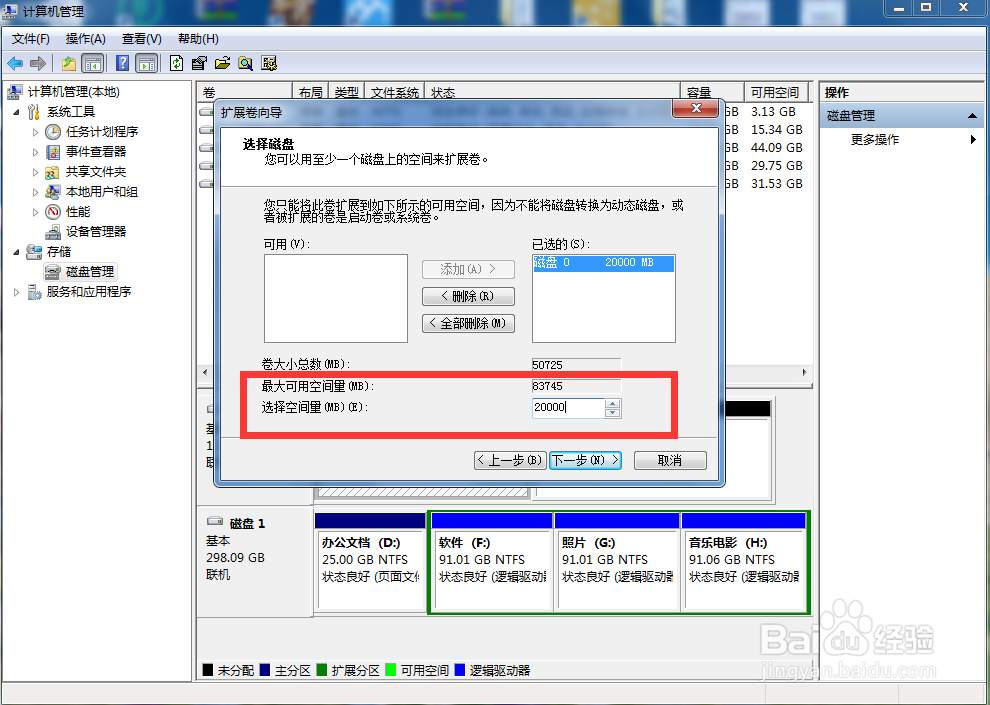 7/12
7/12这是C盘容量增大了,剩下的未分配空间还有60G左右。
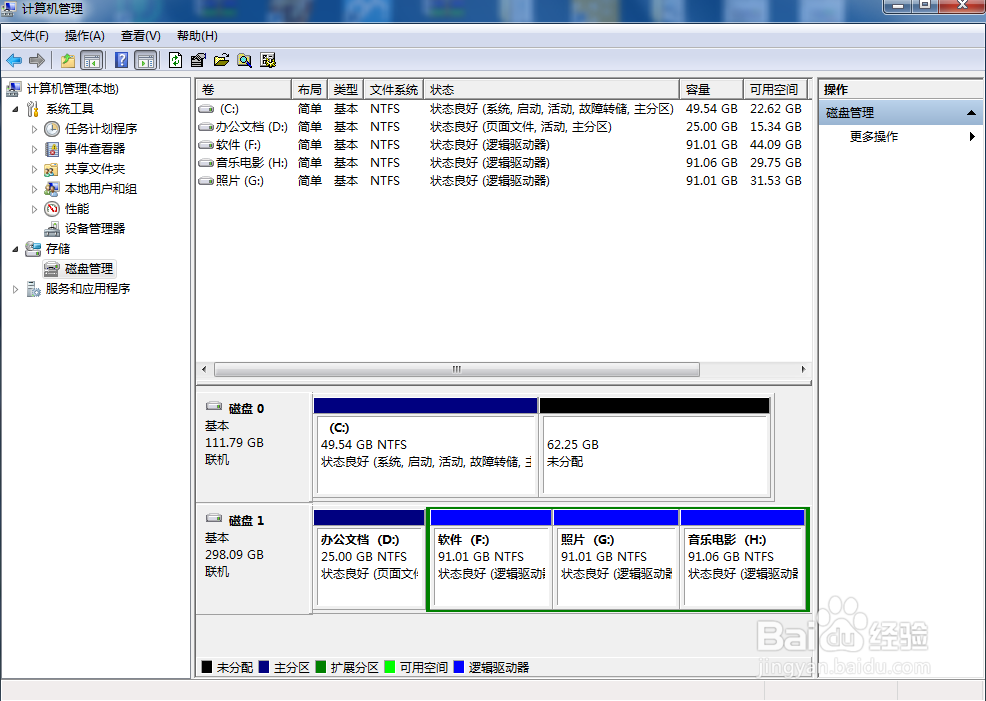 8/12
8/12将剩下的未分配空间,我再次新建成E盘(我的游戏分区)。对未分配空间,点击右键,选择“新建简单卷”
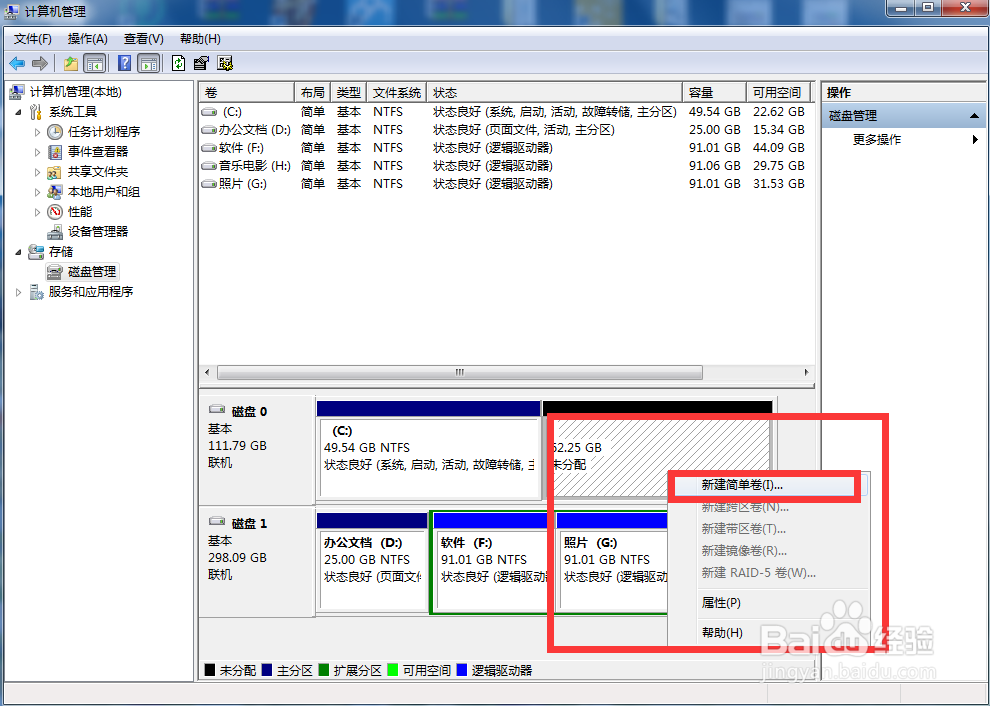 9/12
9/12在弹出的窗口里,保持默认,我准备剩下的全部做E盘,所以不再调整分配大小,直接“下一步”。
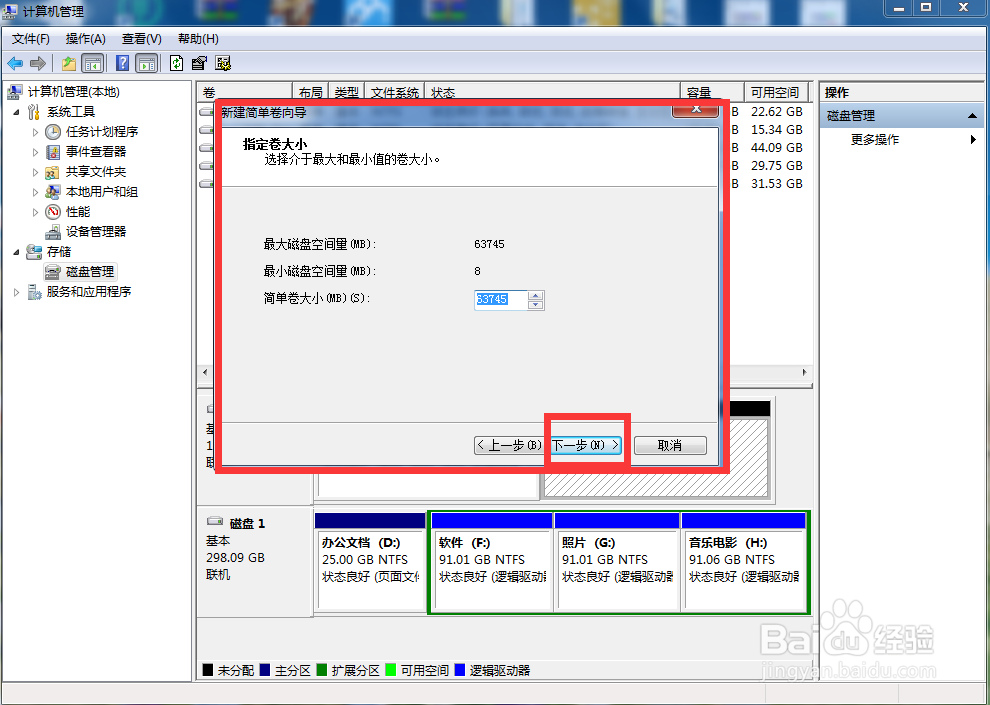 10/12
10/12驱动盘符,我还是保持原来的E盘不变,直接“下一步”
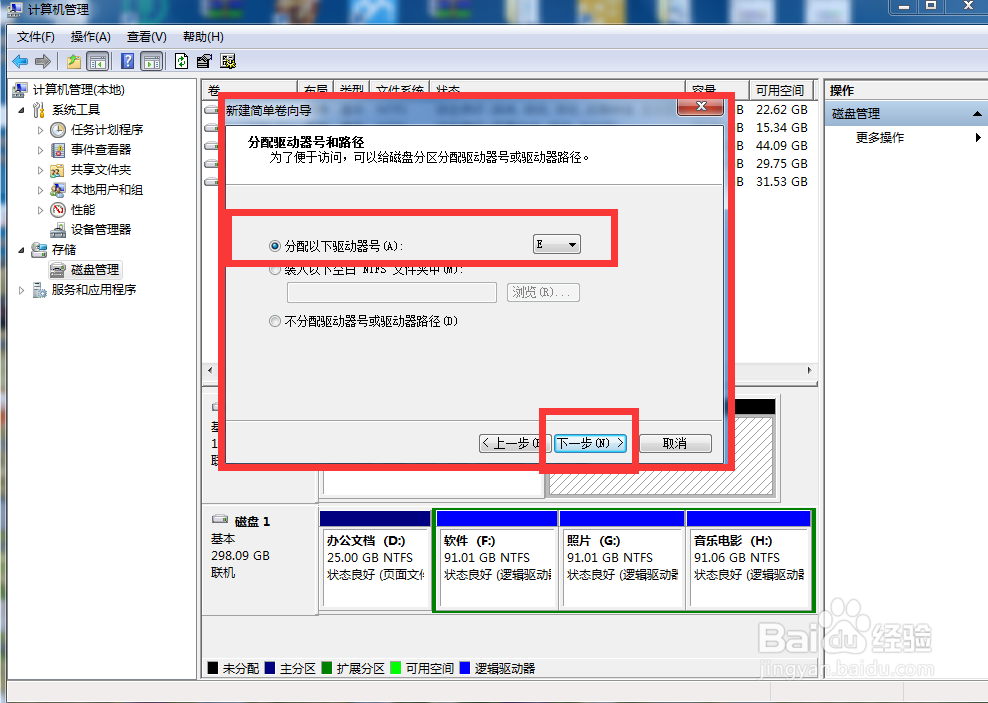 11/12
11/12“卷标”里面,我改成“游戏”。然后点击“下一步”
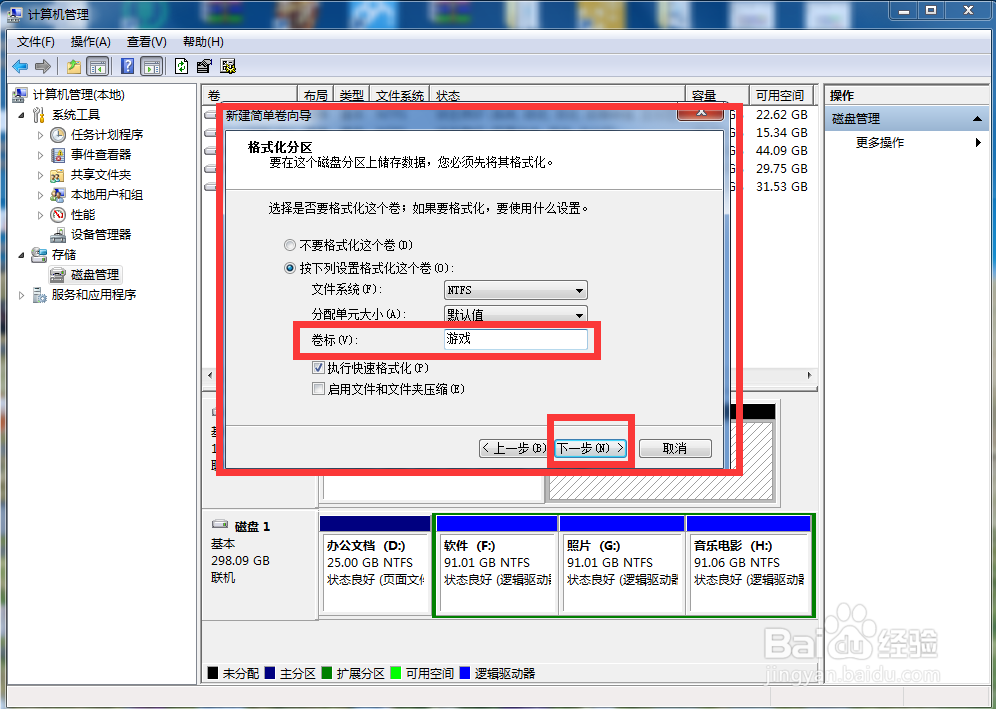 12/12
12/12这样就完成了,C盘也变大了,E盘也新建了。可能跳出格式化E盘,确定快速格式化。就大功告成了!。这样才是根本的解决C盘空间,光靠清理缓存的那点空间是不够的!
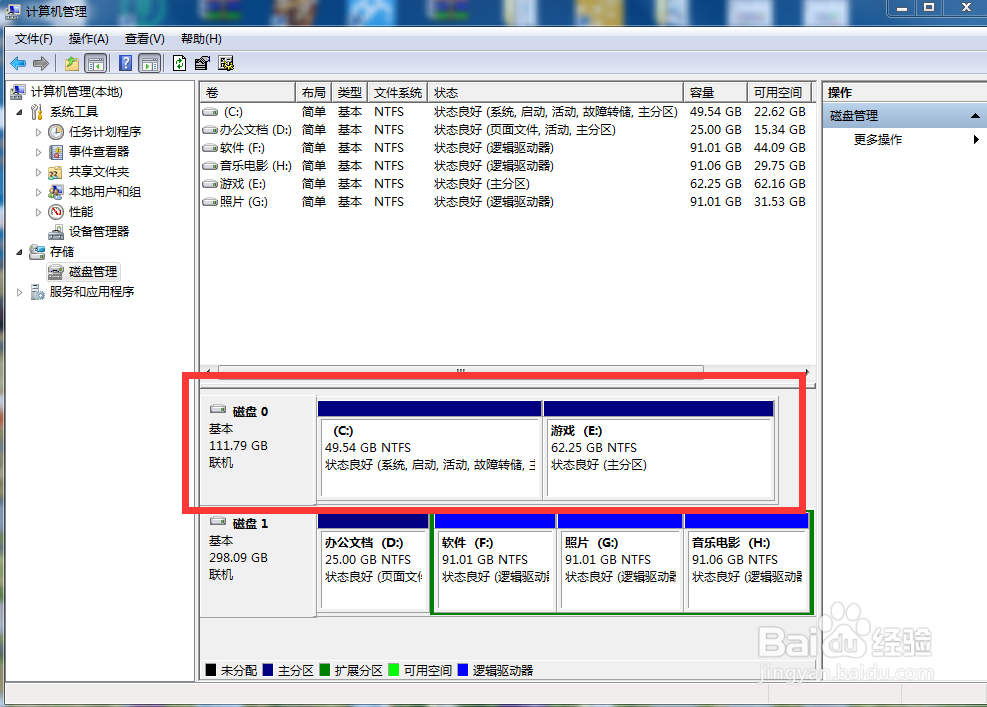 注意事项
注意事项整个过程在WIN7系统下,其他系统可能操作有所不同。
一定要仔细看完所有操作,当中可能会对资料要进行备份,不然资料丢失了就不划算了。
C盘系统盘空间不足增加空间扩大空间版权声明:
1、本文系转载,版权归原作者所有,旨在传递信息,不代表看本站的观点和立场。
2、本站仅提供信息发布平台,不承担相关法律责任。
3、若侵犯您的版权或隐私,请联系本站管理员删除。
4、文章链接:http://www.1haoku.cn/art_1024192.html
 订阅
订阅